فعال یا غیرفعال کردن دوربین روشن/خاموش اعلانهای نمایش روی صفحه
اگر دوست دارید، میتوانید هر بار که دوربین روشن و خاموش میشود، به طور خلاصه اعلانهای «دوربین روشن» و «دوربین خاموش» را برای نمایش روی صفحه نمایش روی صفحه نمایش (OSD) به(Camera on) طور مختصر(Camera off) نشان دهید تا مطمئن شوید که میدانید. (OSD)در این پست، نحوه enable or disable Camera On/Off On-screen Display notifications در ویندوز 10 را به شما نشان خواهیم داد.
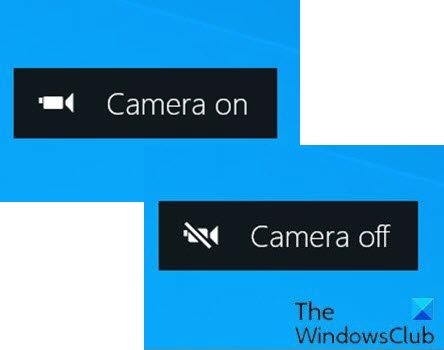
برنامه دوربین(Camera) در ویندوز 10(Windows 10) به شما امکان می دهد از وب کم خود برای ضبط ویدیو و عکس برداری استفاده کنید. مطمئناً بهتر از دانلود نرم افزار ضبط وب کم شخص ثالث دارای جاسوس افزار/بدافزار است.
چراغ LED(LED) دوربین به طور پیشفرض روشن میشود تا زمانی که از وبکم روی لپتاپ، تبلت یا رایانه رومیزی خود استفاده میکنید، نشان میدهد که دوربین در حال استفاده است. اما، اگر روی صفحهنمایش فوکوس کردهاید، LED خراب است، LED پوشیده شده است، یا وبکم هک شده و (LED)LED را غیرفعال کرده است، ممکن است متوجه این نور LED نشوید .
با این حال، امکان فعال کردن اعلانهای نمایش روی صفحه برای دوربین(Camera) وجود دارد که هر بار که وبکم را روشن یا خاموش میکنید ظاهر میشوند.
فعال یا غیرفعال کردن دوربین روشن/خاموش اعلانهای Camera On/Off On-screen Display
برای فعال یا غیرفعال کردن اعلانهای نمایش روی صفحه نمایش ( OSD ) دوربین(Camera) روشن و خاموش کردن دوربین(Camera) ، باید به عنوان یک سرپرست وارد سیستم شوید.
از آنجایی که این یک عملیات رجیستری است، توصیه می شود به عنوان اقدامات پیشگیرانه لازم ، از رجیستری نسخه پشتیبان تهیه کنید(back up the registry) یا یک نقطه بازیابی سیستم ایجاد کنید .
برای فعال کردن(To enable) اعلانهای Camera On/Off On-screen Displayویندوز 10(Windows 10) ، موارد زیر را انجام دهید:
- Windows key + R را فشار دهید تا گفتگوی Run فراخوانی شود.
- در کادر محاوره ای Run تایپ کرده
notepadو Enter را بزنید تا Notepad باز شود. - کد زیر را کپی کرده و در ویرایشگر متن قرار دهید.
Windows Registry Editor Version 5.00 [HKEY_LOCAL_MACHINE\SOFTWARE\Microsoft\OEM\Device\Capture] "NoPhysicalCameraLED"=dword:00000001
- حالا از منو روی گزینه File کلیک کنید و دکمه (File)Save As را انتخاب کنید.
- مکانی را انتخاب کنید (ترجیحا دسکتاپ) که می خواهید فایل را در آن ذخیره کنید.
- نامی با پسوند reg وارد کنید (مثلاً Enable_Camera_OSD.reg ).
- از لیست کشویی Save as type ، All Files را انتخاب کنید.
- (Double-click)برای ادغام فایل .reg ذخیره شده دوبار کلیک کنید .
- اگر از شما خواسته شد، روی Run > Yes ( UAC ) > Yes > OK کلیک کنید تا ادغام تایید شود.
- اکنون می توانید در صورت تمایل فایل .reg را حذف کنید .
برای غیرفعال کردن(To disable) اعلانهای Camera On/Off On-screen Displayویندوز 10(Windows 10) ، موارد زیر را انجام دهید:
- Notepad را باز کنید.
- کد زیر را کپی کرده و در ویرایشگر متن قرار دهید.
Windows Registry Editor Version 5.00 [HKEY_LOCAL_MACHINE\SOFTWARE\Microsoft\OEM\Device\Capture] "NoPhysicalCameraLED"=dword:00000000
- همان مراحل بالا را تکرار کنید، اما در این مورد فایل reg را با نام Disable_Camera_OSD.reg ذخیره کنید. (Disable_Camera_OSD.reg. )
این در مورد نحوه فعال یا غیرفعال کردن اعلانهای Camera On/Off On-screen Displayویندوز 10(Windows 10) است !
Related posts
نحوه تغییر پیش فرض Webcam در کامپیوتر Windows 10
چگونه Webcam را در Windows 11/10 آزمایش کنید؟ آیا این کار می کند؟
FaceTime Camera در Windows 10 کار با Boot Camp نیست
Block Notifications، Microphone، Camera درخواست در Firefox browser
نحوه تنظیم Webcam Brightness در Windows 11
چگونه به Camera غیر فعال کردن استفاده از Group Policy or Registry Editor
Windows Camera Frame Server service به طور غیر منتظره خاتمه یافت
Fix Discord Camera در Windows PC کار نمی کند
چگونه به Fix Mac Camera کار نمی کند
Stop کاربران از تغییر Camera or Microphone preferences در Firefox
رفع ما می توانیم دوربین خود را، Error code 0xA00F4289 پیدا کنید (0xC00D3EA2)
GoPro Camera هنگامی که به USB Port وصل شده است به رسمیت شناخته نشده است
Antivirus مسدود کردن Download، Website، Camera، Program، Internet، و غیره
چگونه Security Camera Systems Work سیمی
چگونه برای پیدا کردن که برنامه با استفاده از وب کم در Windows 10
ویندوز 10 Camera & Photos برنامه های ذخیره Pictures & Videos کجاست؟
می توانید دوربین خود را، Error 0xa00f4246 بر روی ویندوز 10 شروع نشد
Fix Unable به Access Camera در Instagram در Instagram در Android
Fix ویندوز 10 Camera app error 0xA00F424F (0x80004005)
Fix Camera Missing یا در Device Manager در Windows 11/10 نمایش داده نمی شود
